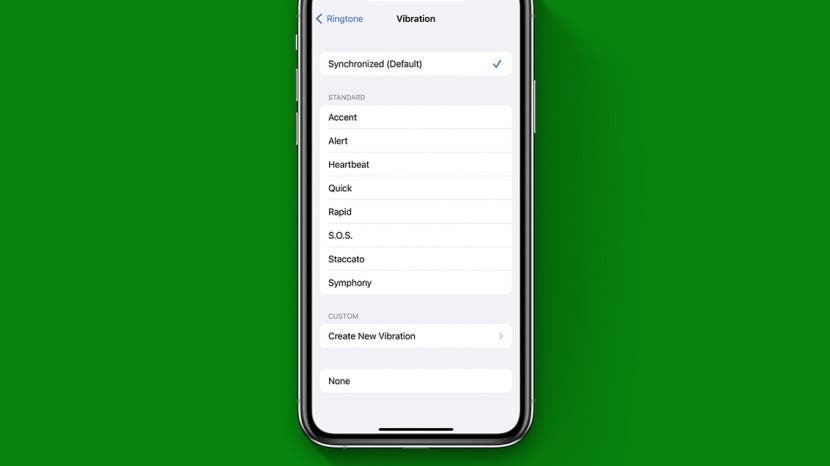
Vibračný motorček je veľmi užitočnou súčasťou iPhonu, ktorý nám umožňuje upozorniť nás na hovory alebo iné udalosti vyskytujúce sa na našich zariadeniach, keď potrebujeme mať zapnutý iPhone Tieto funkcie môžu byť dôležité aj pre dostupnosť, pre používateľov, ktorí môžu mať problém alebo nemožné počuť telefón zvonenie.
V tejto príručke vás prevedieme tým, ako otestovať vibračný motor vášho iPhone a nájsť niekoľko rôznych miest v nastaveniach systému iOS, ktoré ovládajú, či, kedy a ako iPhone vibruje. Rovnaké nastavenia sú tiež to, čo potrebujete, ak hľadáte spôsob, ako vypnúť vibrácie na vašom iPhone. Ak chcete získať ďalšie rýchle príručky, ktoré vám pomôžu spravovať nastavenia na vašom iPhone alebo iných zariadeniach Apple, nezabudnite sa zaregistrovať náš bezplatný bulletin Tip dňa.
Ako povoliť vibrácie na iPhone
- Najprv otestujte, či je aktivovaný vibračný motor. Prepnite prepínač Ring/Silent tam a späť. V závislosti od nastavení by mala vibrovať pri jednej alebo druhej možnosti.
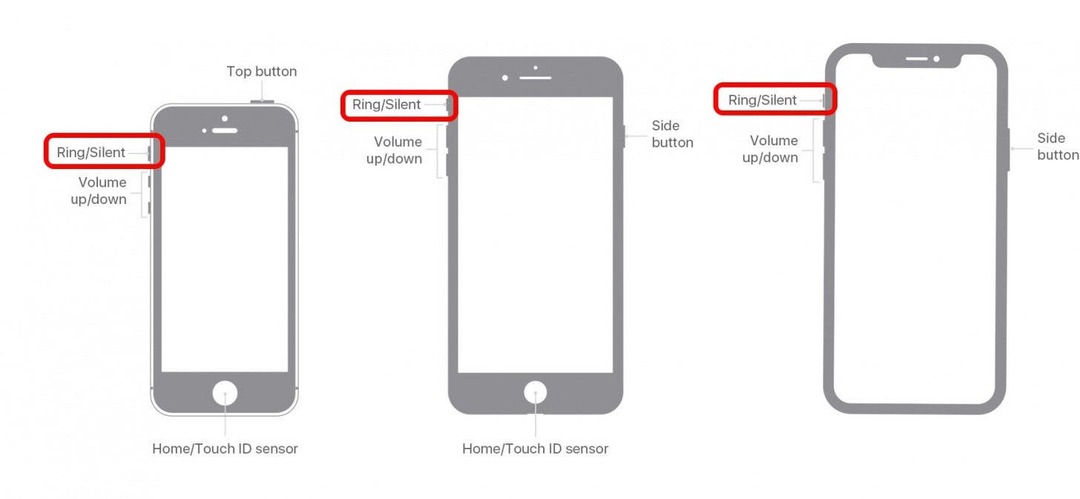
- Otvor Aplikácia Nastavenia.
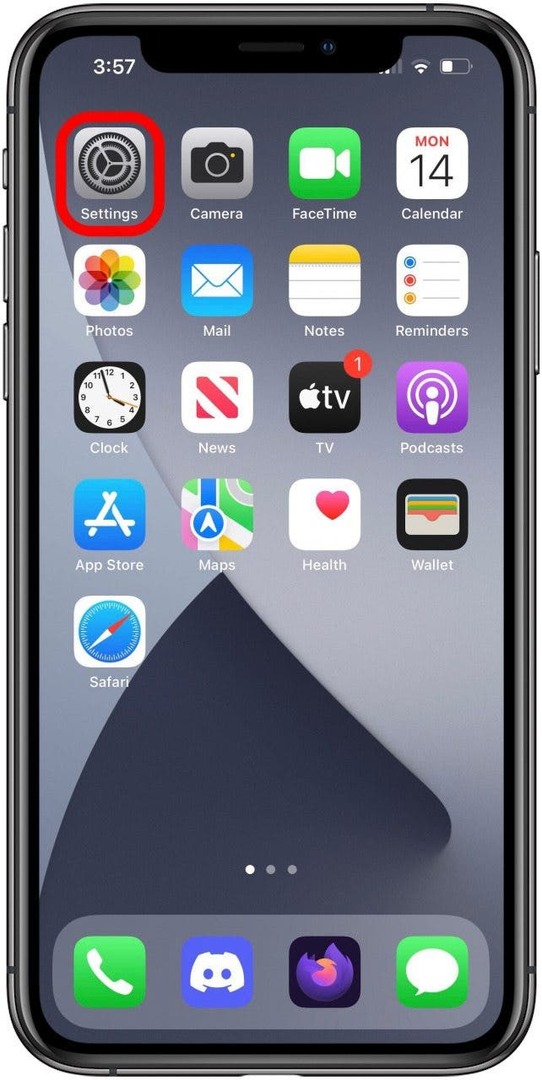
- Klepnite na ikonu Zvuky a haptika možnosť.
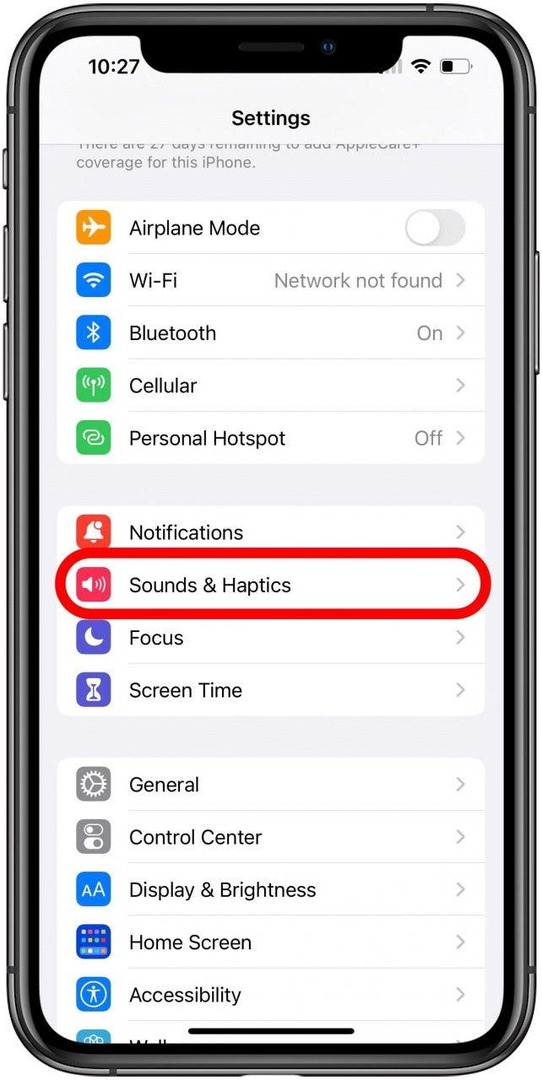
- Na tejto obrazovke sa uistite, že Prepínače vibrácií pre požadované možnosti sú povolené.
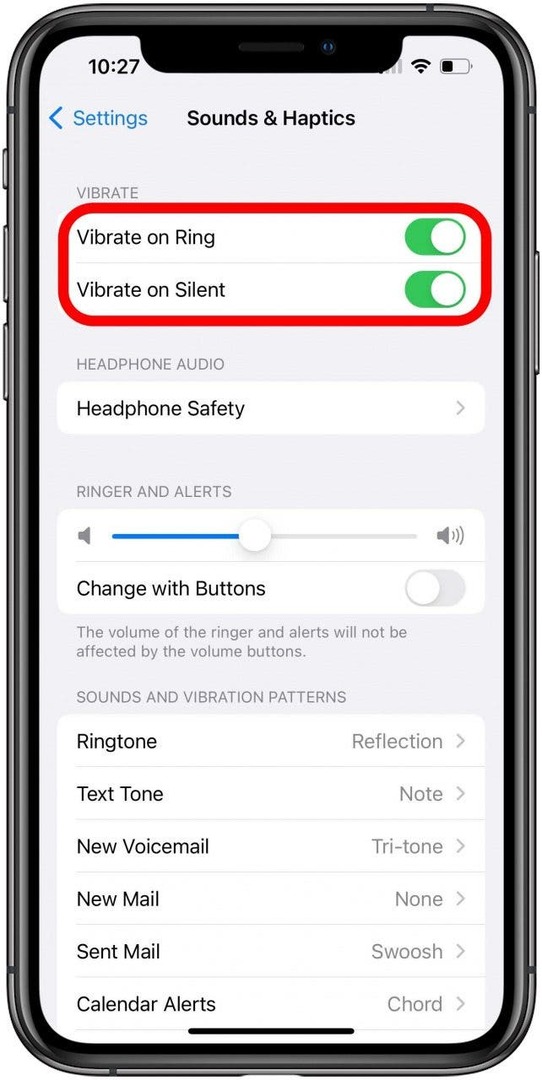
- Ak už boli tieto možnosti povolené alebo to nepomohlo, skontrolujte, či máte vybratý vzor vibrácií. Klepnite na ikonu Vyzváňací tón možnosť.
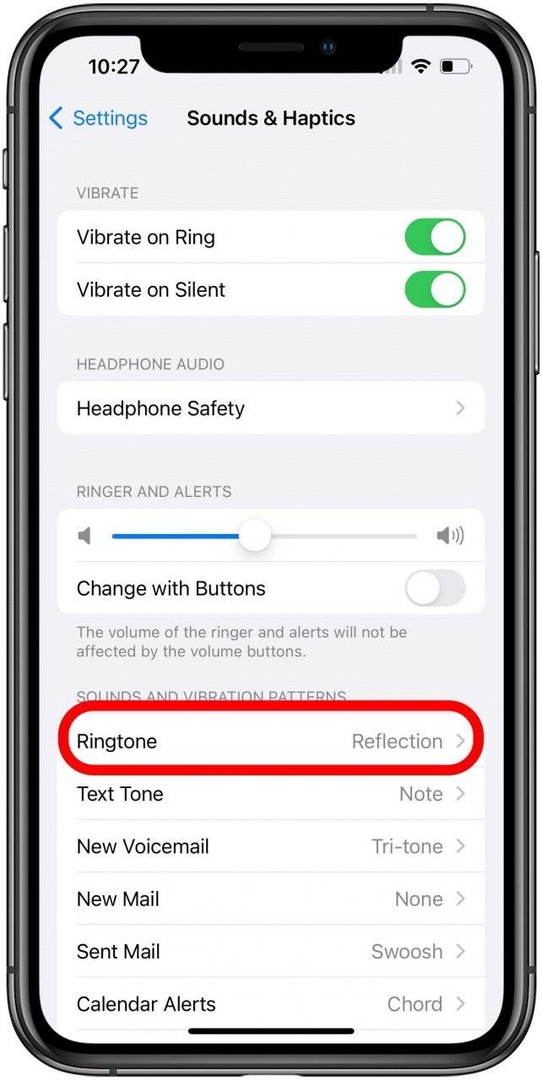
- Klepnite Vibrácie.
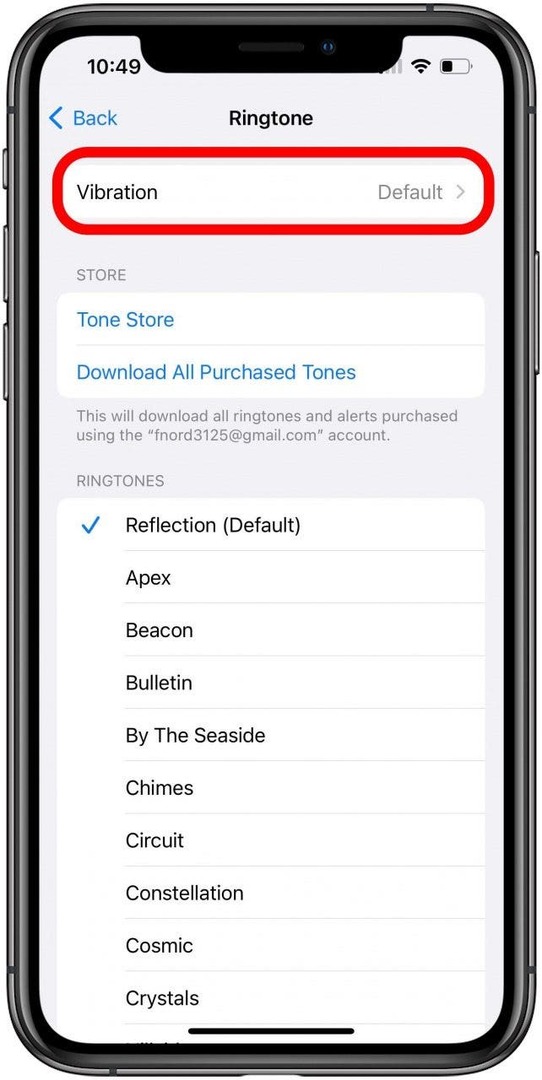
- Ak vás zaujímalo, ako zmeniť vibrácie na iPhone, toto je miesto! Na tejto obrazovke môžete vybrať alebo vytvoriť vibračný vzor, len sa uistite, že to je niečo iné ako Žiadne je vybraté.
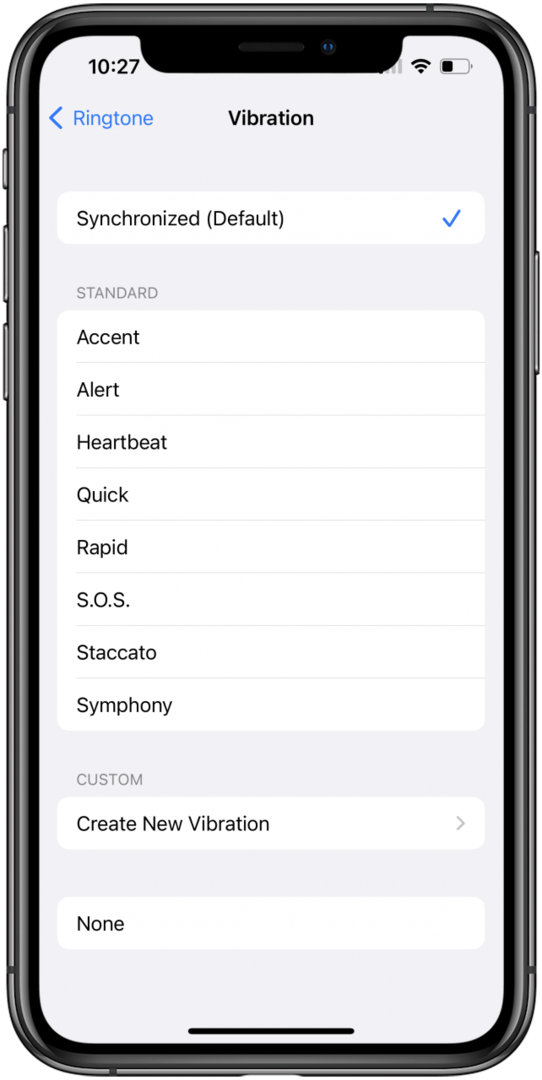
- Ak to stále nepomôže, vráťte sa do hlavnej nastavenie obrazovke a klepnite na Prístupnosť.
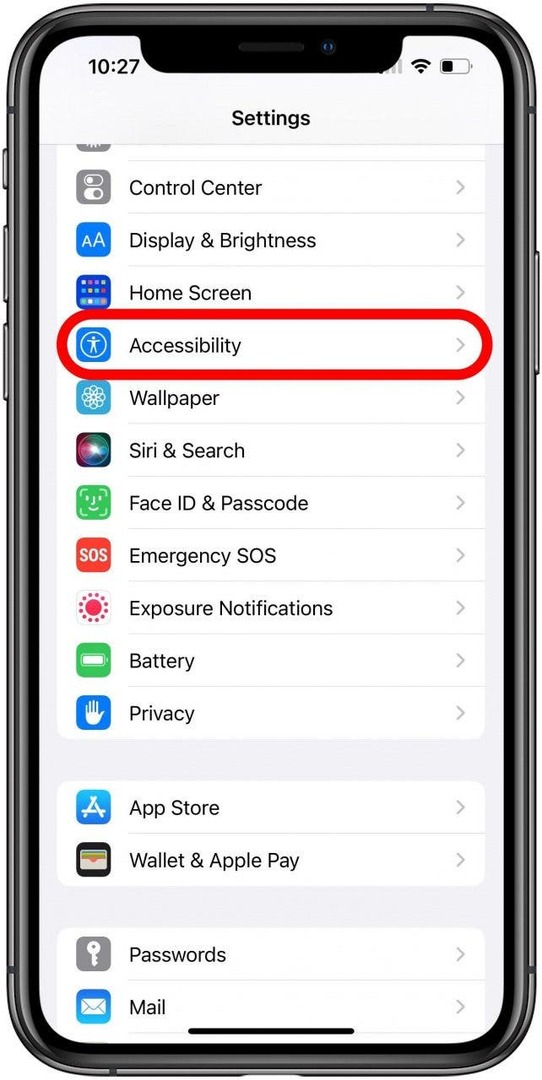
- Klepnite na ikonu Dotknite sa možnosť.
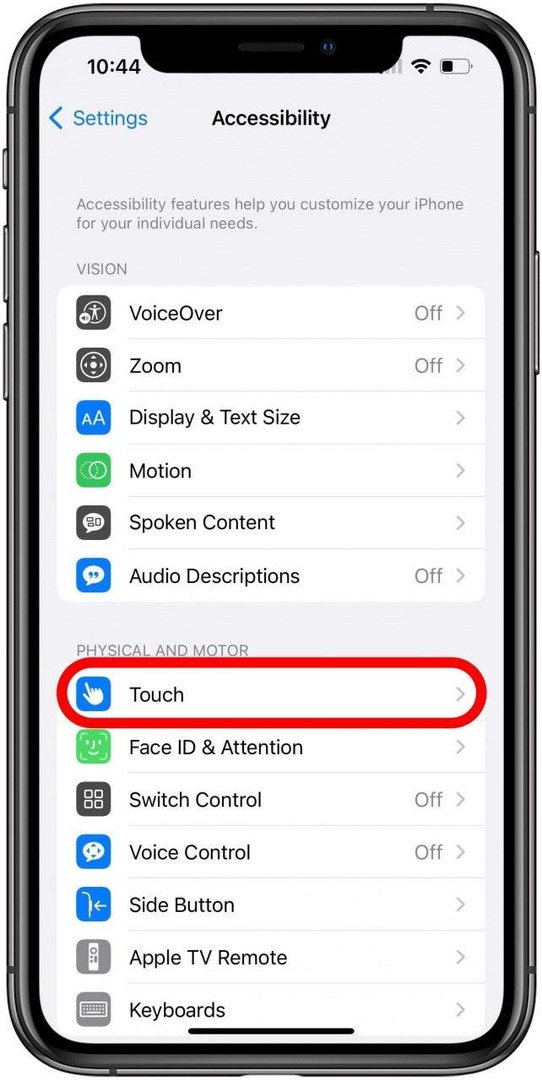
- Zabezpečte Prepínač vibrácií na tejto obrazovke je povolená, ako keby nebola, úplne vypne vibrácie vo všetkých situáciách.
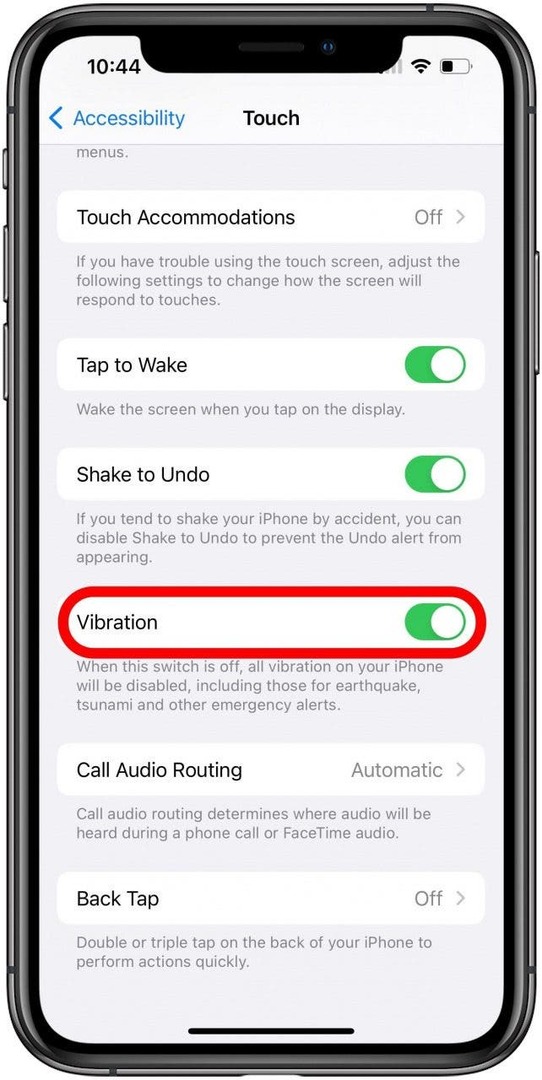
V tomto bode, po skontrolovaní všetkých týchto nastavení a uistení sa, že sú nastavené správne, ak váš iPhone stále nevibruje, možno budete chcieť kontaktujte podporu spoločnosti Apple. Prostredníctvom oficiálnej stránky podpory môžete komunikovať s partnerom spoločnosti Apple prostredníctvom telefónu, chatu alebo e-mailu. Mali by vám byť schopní pomôcť určiť, či problém predstavuje hardvérový problém vyžadujúci pomoc technika.
Podrobnosti o autorovi

Podrobnosti o autorovi
Brian Peters je tvorca webových stránok v iPhone Life, nadšenec kreatívneho písania a všeobecný technologický nadšenec. Má bakalársky titul z angličtiny a niekoľkokrát absolvoval Národný mesiac písania románov. Žije v Austine v Texase so svojou manželkou, dvoma psami a dvoma mačkami.